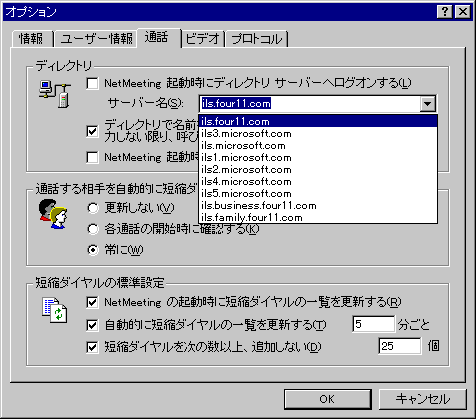
主にマイクロソフトが提供しているサーバですが、他にも独自のILSサーバがあるようです。
■ネットミーティングの通話
ネットミーティングするためには相手を呼び出す必要があります。
通常、ディレクトリサーバという待ち合わせ場所に接続して、相手のメールアドレスを使って呼び出します。
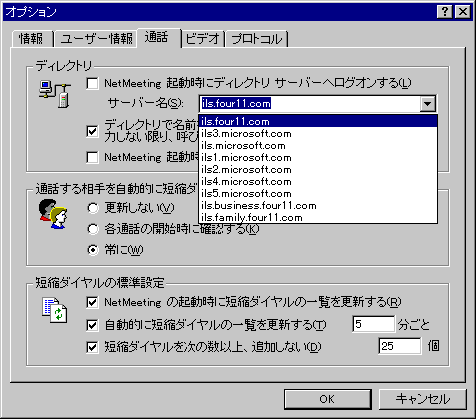 |
基本登録済みのILSサーバ 主にマイクロソフトが提供しているサーバですが、他にも独自のILSサーバがあるようです。 |
注)ディレクトリサーバの選択
ディレクトリサーバに登録しているユーザーのコメントなどを一通り見ておくと各ディレクトリサーバの傾向がわかります。
中には変なディレクトリサーバもあるので要注意(^^; 一昔前のQ2状態です。
■ディレクトリサーバに接続
ディレクトリサーバに接続するとその時にそのサーバに接続しているユーザー一覧が表示されます。
ここで下手にクリックすると通話呼び出しをしてしまうので注意して下さい。
テレホーダイタイム直後などはなかなかディレクトリサーバに接続できない場合があります。
 |
■相手を呼び出す(メールアドレスの利用)
接続に成功したら相手を呼びだしてみます。
もし、ディレクトリ上で発見できたらそのユーザーをクリックすることで通話ダイアログが表示されます。
相手がディレクトリに氏名を表示しない設定にしている場合はリストには表示されないのでメールアドレスを使って呼び出す必要があります。
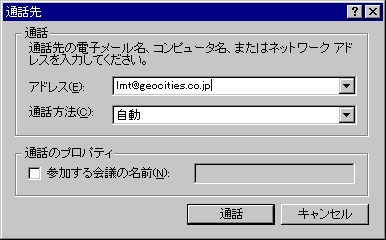 |
メールアドレスを使った呼び出し アドレス欄に相手のメールアドレスを入力して呼び出しを行います。 通話方法は「自動」にしておけば良いでしょう。 |
相手がそのディレクトリサーバに接続していれば通話をすることができます。
■ディレクトリサーバを使わない通話方法
ディレクトリサーバは時として大混雑している場合があり、いつでも接続できるとは限りません。
そのため、確実な接続を行うためには呼び出したい相手のIPアドレスを直接入力する方法を使います。
自分のIPアドレスを知るにはWindows 95/98の場合は"winipcfg.exe"を使います。
ファイル名を指定して実行を選択して"winipcfg"と入力すれば起動します。
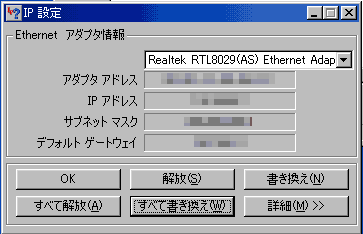 |
Winipcfgの画面 呼び出しに必要になるのが"IPアドレス"です。 これを相手に伝えて(相手から教えてもらって)通話のアドレスに入力します。 |
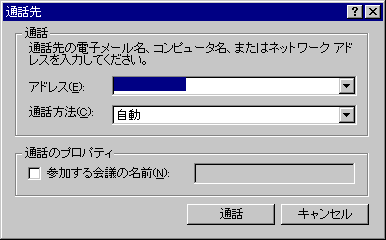 |
呼び出し方法 アドレス欄に直接IPアドレスを入力します。 |
・相手に自分のIPアドレスを伝える方法
1.メールで通知
一対一の通話の時はメールなどを使ってIPアドレスを通知します。(電話で通知しても良い)
この時は事前に「何時頃メールする」と打ち合わせておけばよいでしょう。
2.ホームページで告知
これは複数の人間が参加する会議(別ページで解説)を行う場合などに使いますが、ホームページ上の特定ページでIPアドレスを掲示します。
この方法を採るときは非公開ページなどで告知しないと予定外メンバーの参加があるかもしれません。
3.ICQを使う
ICQについては別途解説していますが、ほぼリアルタイムにメッセージをやりとりできるためIPアドレスの通知には便利です。
またICQから直接ネットミーティングが起動できるため、ICQ呼び出し即ネットミーティング体勢が取れて便利です。(私がネットミーティング使うのはこのパターンが多い)
■相手から呼び出された場合の対応
相手から呼び出しを受けると呼び出されたことが表示されます。(ただし、自分がネットミーティングを起動していないと表示されません)
 |
呼び出しメッセージ 呼び出しを受けた場合に表示されます。 |
ネットミーティングの設定によっては見ず知らずの人から呼ばれることもあるため、相手の名前を確認してから応答するようにしましょう。
知らない人の場合は「無視する」でも構いませんが、フリートークを楽しみたい場合は応答してみても面白いかも(^^;
相手を限定せずに通話したい場合はディレクトリサーバで公開されている相手を呼び出すことになります。
前述しているようにディレクトリサーバには色々な傾向があり、相手のコメントを慎重に読まないとヤバ目の相手とお話する羽目になります(^^;
■相手を探す
ディレクトリサーバを切り替えながら相手をさがします。
カテゴリを使って絞り込んだ方が良いでしょう。
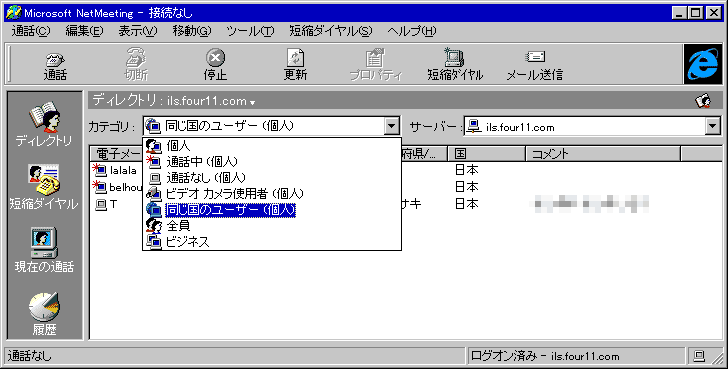 |
カテゴリによる絞り込み お互いのメールアドレスがわかっていれば絞り込まずに直接メールアドレスを入力して呼び出したほうが早く接続できますが、フリートークなどしたい場合はカテゴリ検索を使って対象範囲を絞ります。 |
■相手の指定
該当ディレクトリサーバ上に通話したい相手がいた場合はそこをクリックして通話状態にします。
フリートークなどする場合は相手のコメントを良く読んで怪しげな所に迷い込まないようにしましょう。
 |
| ユーザーリスト コメントを頼りにして気の合いそうな相手をさがしましょう(^^; |